컴퓨터로 할 수 있는 일 중에 게임이 가장 즐겁죠. ^^
그래서 게임을 많이 하시는데요, 이 게임을 할 때 꼭.. 유독이 안되는 경우나 컴퓨터가 있습니다.
그런 경우에, 막막하기도 하고... 사실은 잘 되는 컴퓨터인데, 그냥 포기하고 마는 경우도 더러 있습니다. 그리고 아예 안되는 경우도 있습니다. 하지만, 안된다는 것도 모른채 그저 이것저것 깔고 지우고, 하다보니 컴퓨터가 누더기가 되는 경우가 생깁니다. ㅋㅋㅋ
저도 물론 겪어 본 것들이고요.
그래서 이번에는 게임이 안될때 무엇을 점검해야 하는지에 대해서 이야기 해보고자 합니다.
게임은 하나의 프로그램이지만, 게임을 하는동안 컴퓨터의 자원을 이것저것 많이 가져다 씁니다. 그래서 참, 여러부분 중 한 부분이라도 문제가 있으면, 다른 프로그램들과는 쪼금.. 아주 쪼금 다르게 더 안되는 경우가 있습니다.
일단, 게임이 안된다면, 여러가지 상황이 있지만, 다음과 같은 사항들을 점검해 보시기를 바랍니다.
1. 내 컴퓨터가 게임을 지원하는지 살펴보기
게임에서는 최소한 요구하는 컴퓨터 하드웨어 사양이 있습니다. 그런 사양을 최소한으로 요구한 만큼만 지원해 준다면, 게임은 사실... 잘 돌아가지 않습니다. 게임은 되나 너무 뚝.. 뚝.. 끊겨서 게임이 아닌 노동이 되거나 스트레스를 푸는 것이 아닌 스트레스를 받게 되는 것이죠.
그래서 게임에서 요구하는 사항이 내 컴퓨터가 따라주는지를 살펴보는 것입니다.
게임 박스 뒤나 온라인 게임의 경우 게임 사이트에 가면,
"최소권장사양"이 있습니다. 게임 사이트 메인이나 자료실, 고객지원 메뉴에 대체적으로 있게 됩니다.
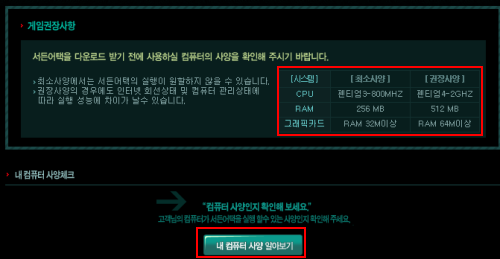
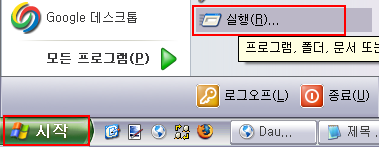 윈도우의 [시작] 버튼을 누을 누르시고, "실행"을 누르세요.
윈도우의 [시작] 버튼을 누을 누르시고, "실행"을 누르세요.
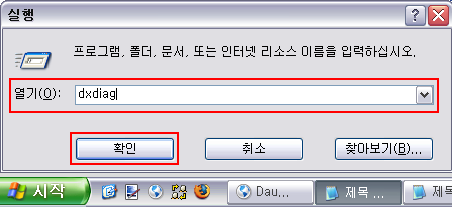 "실행"창에서 열기 부분에 "dxdiag"라고 입력 하시고, [확인] 버튼을 눌러주세요.
"실행"창에서 열기 부분에 "dxdiag"라고 입력 하시고, [확인] 버튼을 눌러주세요.
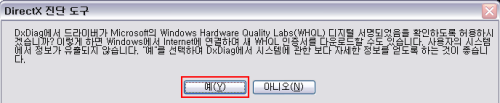 "DirectX 진단 도구" 창이 나타납니다. [예] 버튼을 누르시고요.
"DirectX 진단 도구" 창이 나타납니다. [예] 버튼을 누르시고요.
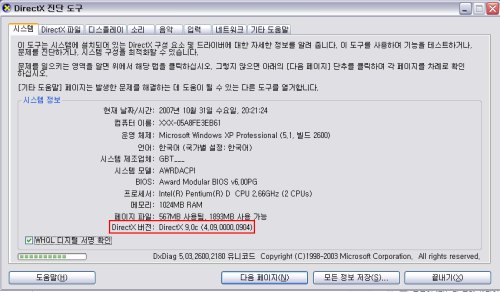 "DirectX 진단 도구" 창에서 "시스템" 탭의 하단 부분에 보면 빨간 박스에 보이시는 것 처럼,
"DirectX 진단 도구" 창에서 "시스템" 탭의 하단 부분에 보면 빨간 박스에 보이시는 것 처럼,
DirectX 버전을 확인 하실 수 있습니다.
이 DirectX 버전과 게임에서 요구하는 DirectX 버전을 비교하시기를 바랍니다.
만약, DirectX가 설치 되지 않았거나, 낮은 버전일 경우,
인터넷의 자료실에서 DirectX로 검색하신 후 최신 버전을 다운 받아 설치하시면 됩니다.
3. 하드웨어 가속 체크하기!
많은 온-오프라인 게임들이 3D를 사용합니다. 이럴 경우 "하드웨어 가속" 부분이 충분히 올려지지 않아서 게임이 실행되지 않거나 아니면, 게임을 원활히 할 수 없는 경우가 존재합니다.
이 하드웨어 가속 여부를 알기 위해서는
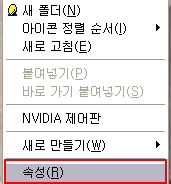 바탕화면에서 오른쪽 버튼을 누르시면 위와 같은 팝업 메뉴가 나타납니다.
바탕화면에서 오른쪽 버튼을 누르시면 위와 같은 팝업 메뉴가 나타납니다.
위와 같이 보이는 팝업 메뉴에서 "속성"을 누르시게 되면,
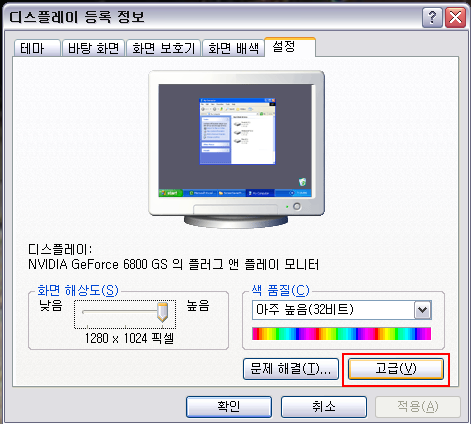 "디스플레이 등록 정보" 창이 나타나게 됩니다. 여기서 빨간 박스에 보이는 것 처럼 [고급] 버튼을 누르시게 되면,
"디스플레이 등록 정보" 창이 나타나게 됩니다. 여기서 빨간 박스에 보이는 것 처럼 [고급] 버튼을 누르시게 되면,
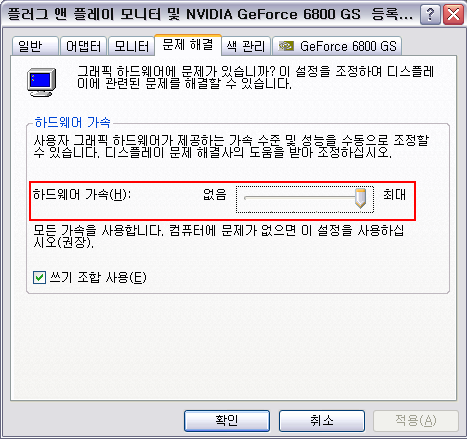 자신의 그래픽 카드에 대한 정보 창이 뜨게 됩니다.
자신의 그래픽 카드에 대한 정보 창이 뜨게 됩니다.
이 창에서 "문제 해결" 탭으로 들어가신 후 위의 그림의 빨간박스 안에 있는 것 처럼 "하드웨어 가속"이 최대로 되어 있는지를 확인해 보시기를 바랍니다.
만약 최대로 되어 있지 않다면, 최대로 올리시고, [적용] 버튼을 누르신 후 [확인] 버튼을 누르신 다음에 재부팅을 하시면 됩니다.
4. 그래픽 카드 드라이버에 충돌이 생기지는 않는지.
그래픽 카드 드라이버의 경우 게임에서 상당히 중요한 부분입니다.
최신 버전이라고 모두 좋은 것은 아니지만, 위의 1~3까지의 모든 부분이 충족되는데도 게임이 이상하게도 되지 않을 경우 그래픽 카드 드라이버를 다시 설치하시는 것을 추천합니다.
이 과정이 가장 지루하고 힘든 부분이고 말로 설명하기는 상당히 어렵습니다.
그 이유는, 그래픽 카드의 종류가 엄청 나게 많고, 코어부분이나 칩셋이 동일하더라도 다른 결과가 나올 가능성은 충분히 존재할 수 있기 때문입니다.
따라서, 최신의 그래픽 카드 드라이버서 부터 시작해서 그보다 낮은 버전의 드라이버 프로그램을 차례로 여러개 다운 받으신 후, 최신 버전 부터 하나하나씩 설치하시면서 되는지 안되는지 여부를 확인 해 보시는 것이 한가지 방법이 될 수 있습니다.
저 같은 경우도 그래픽 카드 드라이버가 맞지 않아서 실행이 되지 않은 경우도 많았고요.
그래서 참.. 힘든 경우도 있었지만, 최적의 드라이버를 손수 찾기란 언제나 힘든 부분이었습니다.
게임은 우리들에게 너무나도 즐거운 컴퓨터 생활을 제공해 주는 하나입니다.
게임이 안된다고 너무 실망하거나 포기하지 마시고, 하나하나 배워가시면서 문제를 해보시다 보면, 오히려 게임보다 더 소중한 경험을 얻으실 수 있게 됩니다.
문제는 곧 배움의 기회입니다~!
문제가 있으시다면, 한번 해결해 보시고요~
좋은 방법있으시면 여러사람들과 나누기 위해서 알려주세요~! ^^
즐겜~~! 하세요!
그래서 게임을 많이 하시는데요, 이 게임을 할 때 꼭.. 유독이 안되는 경우나 컴퓨터가 있습니다.
그런 경우에, 막막하기도 하고... 사실은 잘 되는 컴퓨터인데, 그냥 포기하고 마는 경우도 더러 있습니다. 그리고 아예 안되는 경우도 있습니다. 하지만, 안된다는 것도 모른채 그저 이것저것 깔고 지우고, 하다보니 컴퓨터가 누더기가 되는 경우가 생깁니다. ㅋㅋㅋ
저도 물론 겪어 본 것들이고요.
그래서 이번에는 게임이 안될때 무엇을 점검해야 하는지에 대해서 이야기 해보고자 합니다.
게임은 하나의 프로그램이지만, 게임을 하는동안 컴퓨터의 자원을 이것저것 많이 가져다 씁니다. 그래서 참, 여러부분 중 한 부분이라도 문제가 있으면, 다른 프로그램들과는 쪼금.. 아주 쪼금 다르게 더 안되는 경우가 있습니다.
일단, 게임이 안된다면, 여러가지 상황이 있지만, 다음과 같은 사항들을 점검해 보시기를 바랍니다.
1. 내 컴퓨터가 게임을 지원하는지 살펴보기
게임에서는 최소한 요구하는 컴퓨터 하드웨어 사양이 있습니다. 그런 사양을 최소한으로 요구한 만큼만 지원해 준다면, 게임은 사실... 잘 돌아가지 않습니다. 게임은 되나 너무 뚝.. 뚝.. 끊겨서 게임이 아닌 노동이 되거나 스트레스를 푸는 것이 아닌 스트레스를 받게 되는 것이죠.
그래서 게임에서 요구하는 사항이 내 컴퓨터가 따라주는지를 살펴보는 것입니다.
게임 박스 뒤나 온라인 게임의 경우 게임 사이트에 가면,
"최소권장사양"이 있습니다. 게임 사이트 메인이나 자료실, 고객지원 메뉴에 대체적으로 있게 됩니다.
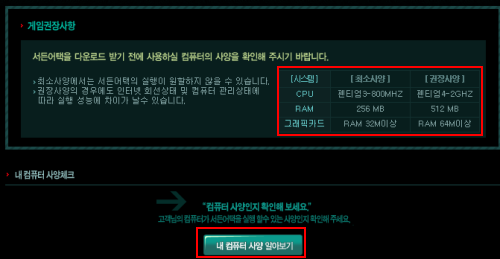
몇몇 온라인 게임 사이트의 경우 자신의 컴퓨터의 사양을 확인 할 수 있는 메뉴도 친절하게 알려주는 메뉴라던가 그런 것도 있으니 이런 것을 이용해서 위의 빨간 박스 처럼 나타난 사양에 맞추어서 자신의 시스템이 무엇이 부족한지 아니면 충분한지를 알아보시는 것이 가장 첫번째 시작입니다. 만약, 충분히 최신의 고사양으로 맞추었다면, 이 과정은 자연스럽게 넘어갈 수 있지만, 그래도 알아보시는 것이 좋을 듯 합니다.
2. DirectX를 설치했는지와 최신 버전인지를 확인 한다!
3D 게임은 대체적으로 DirectX 바탕으로 게임 지원하게 됩니다.
따라서 DirectX 버전이 낮거나 DirectX가 설치되지 않은 경우 게임을 할 수 없겠죠.
이 DirectX 버전을 확인하기 위해서는
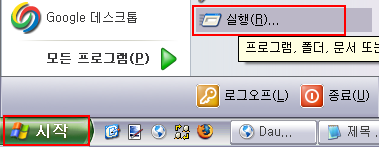
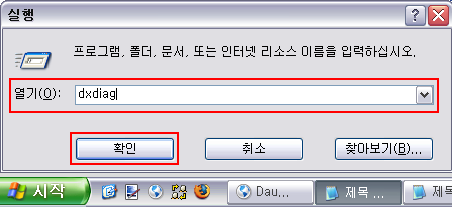
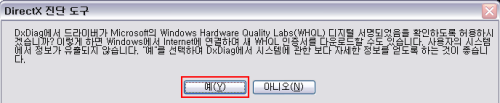
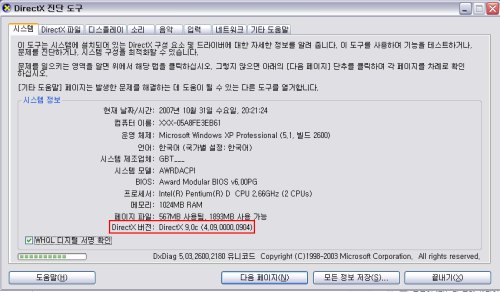
DirectX 버전을 확인 하실 수 있습니다.
이 DirectX 버전과 게임에서 요구하는 DirectX 버전을 비교하시기를 바랍니다.
만약, DirectX가 설치 되지 않았거나, 낮은 버전일 경우,
인터넷의 자료실에서 DirectX로 검색하신 후 최신 버전을 다운 받아 설치하시면 됩니다.
3. 하드웨어 가속 체크하기!
많은 온-오프라인 게임들이 3D를 사용합니다. 이럴 경우 "하드웨어 가속" 부분이 충분히 올려지지 않아서 게임이 실행되지 않거나 아니면, 게임을 원활히 할 수 없는 경우가 존재합니다.
이 하드웨어 가속 여부를 알기 위해서는
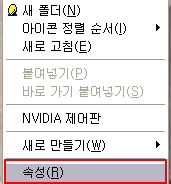
위와 같이 보이는 팝업 메뉴에서 "속성"을 누르시게 되면,
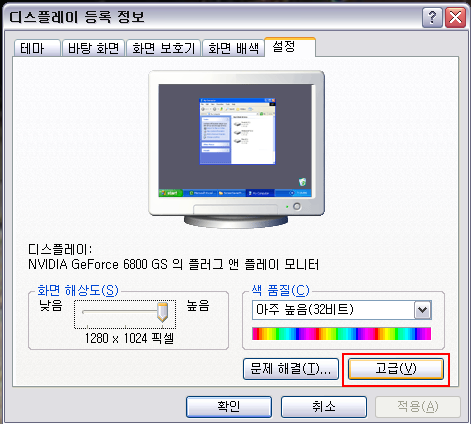
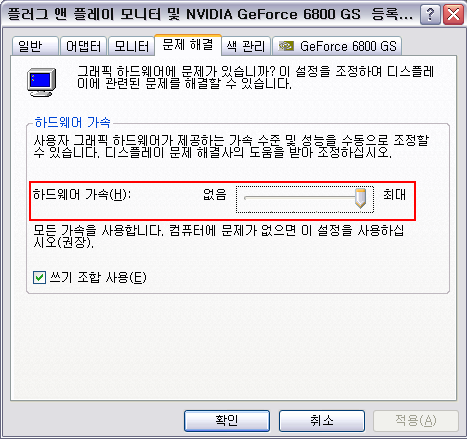
이 창에서 "문제 해결" 탭으로 들어가신 후 위의 그림의 빨간박스 안에 있는 것 처럼 "하드웨어 가속"이 최대로 되어 있는지를 확인해 보시기를 바랍니다.
만약 최대로 되어 있지 않다면, 최대로 올리시고, [적용] 버튼을 누르신 후 [확인] 버튼을 누르신 다음에 재부팅을 하시면 됩니다.
4. 그래픽 카드 드라이버에 충돌이 생기지는 않는지.
그래픽 카드 드라이버의 경우 게임에서 상당히 중요한 부분입니다.
최신 버전이라고 모두 좋은 것은 아니지만, 위의 1~3까지의 모든 부분이 충족되는데도 게임이 이상하게도 되지 않을 경우 그래픽 카드 드라이버를 다시 설치하시는 것을 추천합니다.
이 과정이 가장 지루하고 힘든 부분이고 말로 설명하기는 상당히 어렵습니다.
그 이유는, 그래픽 카드의 종류가 엄청 나게 많고, 코어부분이나 칩셋이 동일하더라도 다른 결과가 나올 가능성은 충분히 존재할 수 있기 때문입니다.
따라서, 최신의 그래픽 카드 드라이버서 부터 시작해서 그보다 낮은 버전의 드라이버 프로그램을 차례로 여러개 다운 받으신 후, 최신 버전 부터 하나하나씩 설치하시면서 되는지 안되는지 여부를 확인 해 보시는 것이 한가지 방법이 될 수 있습니다.
저 같은 경우도 그래픽 카드 드라이버가 맞지 않아서 실행이 되지 않은 경우도 많았고요.
그래서 참.. 힘든 경우도 있었지만, 최적의 드라이버를 손수 찾기란 언제나 힘든 부분이었습니다.
게임은 우리들에게 너무나도 즐거운 컴퓨터 생활을 제공해 주는 하나입니다.
게임이 안된다고 너무 실망하거나 포기하지 마시고, 하나하나 배워가시면서 문제를 해보시다 보면, 오히려 게임보다 더 소중한 경험을 얻으실 수 있게 됩니다.
문제는 곧 배움의 기회입니다~!
문제가 있으시다면, 한번 해결해 보시고요~
좋은 방법있으시면 여러사람들과 나누기 위해서 알려주세요~! ^^
즐겜~~! 하세요!
반응형




